百度云盘使用方法
如何登录百度网盘
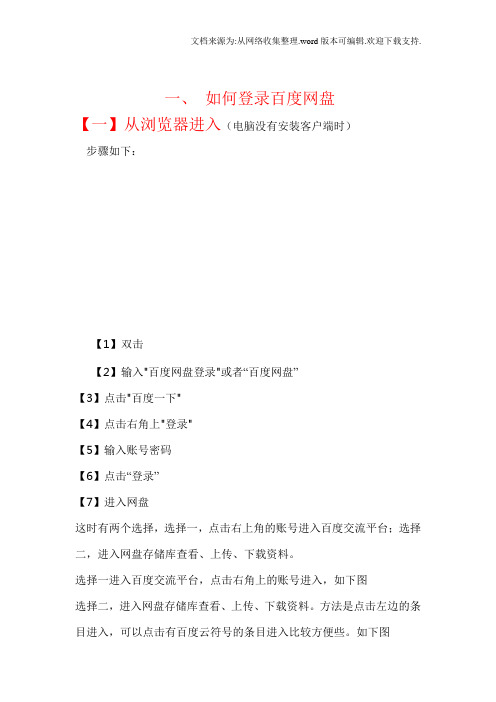
一、如何登录百度网盘【一】从浏览器进入(电脑没有安装客户端时)步骤如下:【1】双击【2】输入"百度网盘登录"或者“百度网盘”【3】点击"百度一下"【4】点击右角上"登录"【5】输入账号密码【6】点击“登录”【7】进入网盘这时有两个选择,选择一,点击右上角的账号进入百度交流平台;选择二,进入网盘存储库查看、上传、下载资料。
选择一进入百度交流平台,点击右角上的账号进入,如下图选择二,进入网盘存储库查看、上传、下载资料。
方法是点击左边的条目进入,可以点击有百度云符号的条目进入比较方便些。
如下图【二】从快捷键、同步盘、浮悬窗口进入(电脑已经安装了客户端时)双击快捷键,右击浮悬窗口进入云端进行下载文件。
同步盘里的文件可以直接使用。
二、如何备份与同步文件备份点击上图下载客户端安装包,并进行安装。
安装好后,桌面会出现快捷键,双击快捷键登录后,桌面会出现浮悬窗口。
拖拽文件至此就能备份到百度云。
同步【同步设置】就是在电脑里建一个便于将文件同步到云端的文件夹,这文件夹究竟建在电脑的哪个盘?由你来选择,通过点击右边的“浏览”来选择。
如下图,同步文件夹是设在电脑的D盘。
文件夹名为“百度云”。
该文件夹的内容在登录的情况下就会自动同步到云端。
登录时该文件夹符号为,离线时为。
三、如何查看下载文件【一】如果电脑安装了同步盘,在同步盘中的文件可以直接使用。
【二】在云端网盘中的文件就需要下载,将鼠标放在要下载的文件处,就会出现下图,点击朝下的箭头即可下载。
四、如何上传文件【1】一般上传方法【拖拽上传】将需要上传的文件拖拽到同步盘中或者拖拽到桌面的现浮悬窗口即可上传。
【云端上传】直接进入云端网盘,点击“上传文件”进行上传。
【2】上传手机照片手机拍照后会自动经过wi-fi上传,图片就自动保存在文件夹中,保存在云端。
如果在云端将这些照片删除了,手机不会自动上传第二次,需要经过手动从手机中上传,这样上传的照片就不会保存在的文件夹中,而是在“全部文件”中自动建立独立的文件夹,如图,其中的就是。
百度网盘使用图解教程-最快最好用的网盘
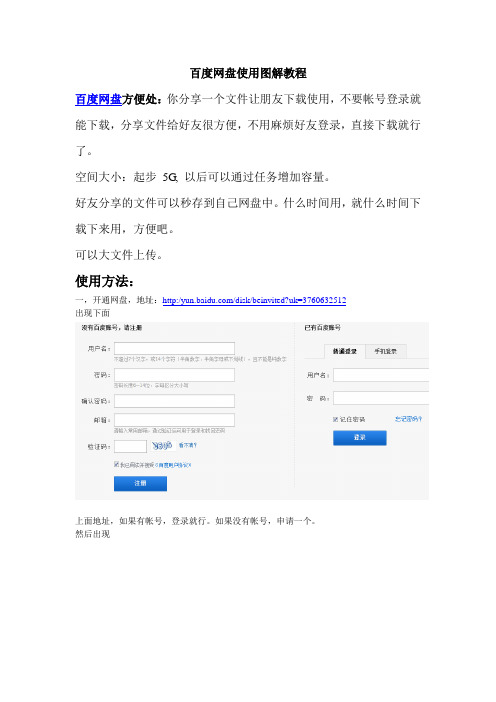
百度网盘使用图解教程百度网盘方便处:你分享一个文件让朋友下载使用,不要帐号登录就能下载,分享文件给好友很方便,不用麻烦好友登录,直接下载就行了。
空间大小:起步5G, 以后可以通过任务增加容量。
好友分享的文件可以秒存到自己网盘中。
什么时间用,就什么时间下载下来用,方便吧。
可以大文件上传。
使用方法:一,开通网盘,地址:http://disk/beinvited?uk=3760632512出现下面上面地址,如果有帐号,登录就行。
如果没有帐号,申请一个。
然后出现点击网盘。
就开通并进入了网盘了。
起步容量5G5G 不够?那点扩容看看。
可以做任务,增加容量。
可最多可再获得10G超大空间奖励。
这个差不多了吧。
二,如何快速进入网盘。
当我们用自己的帐号打开百度网时,会有我的导航(下图)。
点+ 或“添加”,可以把百度网盘快捷方式添加到这里,以后打开百度,一点就进入了。
点+ 或“添加”后出现:名称中输入百度网盘,选中百度网盘后地址会自动填入网址中。
确定后,百度网盘快捷方式就添加好了。
以后一点就进入了。
三,上传下载。
进入后,如下图上传就好说了。
直接点上传文件,找到你电脑要上传的文件,确定上传就好。
下面主要说分享下载选中你要操作的文件。
就会出现分享下载删除更多-这几个按钮。
说说分享。
点分享按钮,出现下面。
1,公开分享。
(不用登录,人人都可下载)再点“创建分开链接”就生成分享链接,复制链接给朋友就好了,他就可以下载这个文件了。
2,私密分享。
(你可以把链接发给指定的人。
)有三种形式,链接分享,邮件分享,短信分享。
邮件分享如上面。
你直接把朋友邮箱地址(可以多个)输入就行了,链接分享有公开分享差不多,复制一下地址和密码给朋友就好了。
短信分享。
把朋友手机号输里面,输入注册码。
朋友手机就可以收到你的链接了。
更方便,这个功能是免费的,不收短信费用的。
就说这么多了。
百度云盘的使用教程

百度云盘的使用教程百度云盘是百度推出的一款云存储服务,在这个数字化时代,云存储是我们常常使用到的工具之一、通过百度云盘,我们可以存储、分享和管理我们的文件,随时随地都能访问和使用。
下面是百度云盘的使用教程:第一步,注册百度账号。
第三步,登录百度云盘客户端。
安装完成后,双击打开百度云盘客户端。
在登录页面中,输入之前注册的百度账号和密码,点击“登录”按钮,即可登录成功。
第四步,上传文件。
登录成功后,百度云盘客户端会自动与云盘服务器同步。
在左侧面板中,可以看到云盘中的目录结构。
为了方便管理文件,可以创建新的文件夹。
点击左上角的“新建文件夹”按钮,输入文件夹名称,点击“确定”即可创建新的文件夹。
上传文件有两种方式:拖拽上传和点击上传。
选择需要上传的文件(可以是文件或文件夹),将其拖拽到百度云盘客户端中,即可实现文件的上传。
或者点击客户端中的“上传”按钮,选择需要上传的文件,点击“确定”即可。
第五步,分享文件。
第六步,创建共享文件夹。
共享文件夹是多人协作的利器。
选择需要共享的文件夹,右键点击该文件夹,选择“共享”选项,进入共享设置页面。
在该页面中,可以选择共享文件夹的成员和权限。
设置完成后,点击“生成分享链接”按钮,即可生成共享链接。
将该链接复制给其他人,他人点击链接加入该共享文件夹。
第八步,删除文件。
选择需要删除的文件,右键点击该文件,选择“删除”选项,即可将文件从云盘中删除。
删除的文件会进入回收站,可以在回收站中找回或永久删除。
第九步,管理文件。
在百度云盘客户端中,可以对文件进行各种管理操作,如重命名文件、复制文件、移动文件等。
选择需要管理的文件,右键点击该文件,选择对应的操作选项。
第十步,设置百度云盘。
通过上述十个步骤,我们可以熟练地使用百度云盘进行文件的上传、分享、管理等操作。
百度云盘的使用非常简单便捷,无论是个人用户还是企业用户,都可以从中受益。
百度云盘使用技巧

百度云盘使用技巧百度云盘是一款功能强大的云存储工具,为用户提供在线文件存储、同步和分享服务。
它不仅可以方便地存储和备份文件,还能够实现多平台的同步和共享。
本文将介绍一些百度云盘的使用技巧,帮助您更好地利用这一工具。
一、存储和同步文件1. 文件上传和下载百度云盘提供了简单方便的文件上传和下载功能。
您可以通过网页、客户端或移动应用上传需要存储的文件,同时也可以选择将云盘中的文件下载到本地。
在上传和下载文件时,建议选择稳定的网络环境,以确保文件传输的稳定和快速。
2. 文件夹管理为了更好地组织您的文件,您可以创建文件夹来分类管理。
在百度云盘中,点击“新建文件夹”按钮,输入文件夹名称并确认即可创建一个新的文件夹。
您可以将相关的文件放到同一个文件夹中,以方便查找和管理。
3. 同步文件百度云盘支持多平台的同步功能,包括电脑、手机和平板等设备。
您可以在不同设备上登录同一个账号,便可自动同步文件。
在文件发生修改或新增后,可以在其他设备上即时看到变动。
这一功能可以极大地提高工作和生活的便利性。
二、分享和协作1. 文件分享百度云盘提供了灵活的文件分享功能,您可以将文件分享给他人,让他们可以轻松访问和下载文件。
在百度云盘中,选中要分享的文件或文件夹,点击分享按钮,生成分享链接后即可将链接发送给他人。
您还可以选择分享的权限,比如只允许查看或修改等。
2. 多人协作如果多人需要共同编辑一个文件,百度云盘的多人协作功能可以帮助您实现实时编辑和同步。
您可以邀请他人加入协作,共同编辑一个文件或一个文件夹。
在协作编辑中,您可以看到其他成员的实时编辑情况,确保协作的高效和准确。
三、其他实用技巧1. 文件搜索当您的云盘中文件众多时,可以使用百度云盘提供的搜索功能快速定位到需要的文件。
在搜索框中输入文件名或关键词,即可显示相关的文件结果。
这样可以节省您查找文件所需的时间,提高工作效率。
2. 离线下载百度云盘的离线下载功能可以帮助您在电脑处于休眠或关机状态时仍然进行下载任务。
百度云盘的使用教程教育课件

步骤演示简述
登陆步骤演示: 1)进入网盘网址点击邮箱登陆 2)输入正确的邮箱号和密码点击登陆 刚刚我已经登陆了 到这里便完成了整个申请过程
第二步:网盘的操作
1)2T网盘容量和离线下载的获取 1, 未获得2T容量前登陆网盘都提示2T容量 的获取,点击图片进入获取容量的链接
2,按要求要下载安卓或苹果等客户端并登 陆后点击获取才能得到2T的容量
当进入自己的网盘打开刚才选择 保存的位置时你就会发现原来别 人网盘里的东西到了自己的网盘
来密码验证类型的) 和http协议及传来自本地的BT盘有两种方式 1)手机注册 1)邮箱注册
注意: 1)一个邮箱号或手机号只能注册一个网盘账号 2)用手机号注册的网盘可以不用绑定邮箱同样用邮
箱号注册的网盘可以不用绑定手机。 下面看一下注册的具体步骤吧 1)没有邮箱先申请邮箱
• 为了方便教程的讲解我在电脑上预先安装 了安卓模拟器,并安装了云安卓客户 端(软件和手机端一样)
3-1,下载手机端并安装,安装完成后登陆
3-2在领取页登陆
3-3登陆后点击免费领取
成功后显示下图
离线下载
点击任务二便得到离线下载
注意:
一定要确定在领取页面登录了,这样才能 领取2T容量和离线下载。 到这里2T容量和离线下载就到手了。
设置一下保存位置和下载的文件的 数量和类型点击开始下载
注意:
注意:网盘中已经存有BT种子的用户在点击 BT后便会提示离线下载 如我的网盘里有 Ice_Age_Continental_Drift.torrent
点击它时出现下面的界面
同样这时候设置一下保存位置和下 载的文件的数量注册的
具体步骤:
1,申请邮箱(我已申请了) 2,注册,注册时要记住注册用的邮箱号注册
关于百度云使用指南

关于百度云使用的种种问题:一、什么是百度云?百度云是一种网路存储空间及分享下载工具,它可以上传存储硬盘中的资料也可以将里面的资料分享给别人下载,是时下非常流行的也是最安全快捷便利的大容量资料传输方式。
二、用百度云如何下载?百度云的下载非常简单,点击我发的链接进去输入密码(密码用复制的别自己输入),对着要下载的文件或文件夹点击鼠标右键选择下载就可以了(如果系统提示下载安装百度云管家就安装一个,注册个账号登陆,这样下载的速度会快许多,也不用每次下载输入验证码)三、一定要安装百度云管家吗?是要的,安装了百度云管家后每次下载不需要输入验证码,下载速度也会加快。
四、为什么不用QQ直接传送文件?1、我分享给亲们的文件容量很大也很多,像音乐动则就几百首,视频几百集,如单独传送文件,亲每个文件下载非常麻烦而且下载完后也很难整理。
2、QQ传送文件有时间限制,最多16天过期,16天后资料就无效了,而百度云的下载链接是永久有效的,任何时候想要提取都可以。
3、QQ传送的文件必须都下载到硬盘,对于硬盘空间不足的客户存储是个难题,但百度云可以给亲永久存储着这些资料,亲想看多少就下多少,完全不受硬盘空间的限制。
基于以上原因,本店所有的资源全部使用百度云盘传输,不用QQ直接传送文件。
五、安装了百度云管家后系统还一直重复提示安装百度云管家,怎么办?一般这种情况是浏览器限制了百度云管家的使用,出现这种情况的时候通常网页上方会有一道黄色提示,点击这个提示然后允许在所有网站运行该插件即可使用百度云管家就可以了。
如果没有这个提示,换一个浏览器打开链接试试(通常用IE浏览器会限制百度云管家的使用)如果还是不行,那就有可能是电脑安全设置限制了百度云管家的使用,很多客户在单位公司下载资料时会出现这种情况,因为单位公司的电脑很多使用权限被IT部限制了,除非让管理员解锁,不然是使用不了很多软件的。
遇到这种情况,亲回家里自己的电脑使用应该就可以了。
百度云盘使用教程全解
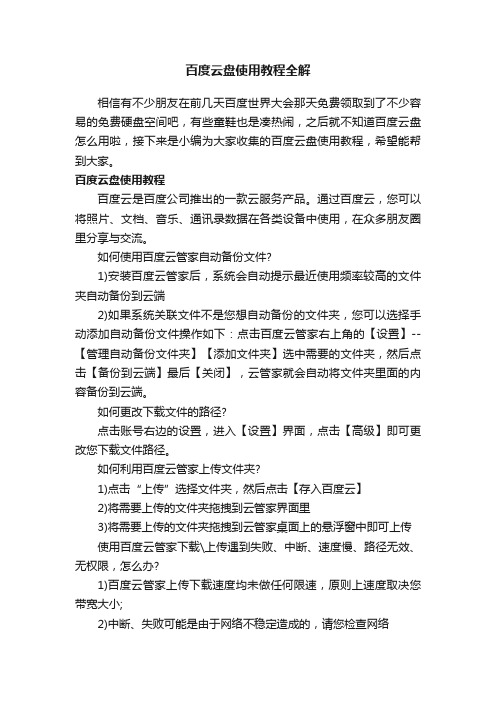
百度云盘使用教程全解相信有不少朋友在前几天百度世界大会那天免费领取到了不少容易的免费硬盘空间吧,有些童鞋也是凑热闹,之后就不知道百度云盘怎么用啦,接下来是小编为大家收集的百度云盘使用教程,希望能帮到大家。
百度云盘使用教程百度云是百度公司推出的一款云服务产品。
通过百度云,您可以将照片、文档、音乐、通讯录数据在各类设备中使用,在众多朋友圈里分享与交流。
如何使用百度云管家自动备份文件?1)安装百度云管家后,系统会自动提示最近使用频率较高的文件夹自动备份到云端2)如果系统关联文件不是您想自动备份的文件夹,您可以选择手动添加自动备份文件操作如下:点击百度云管家右上角的【设置】--【管理自动备份文件夹】【添加文件夹】选中需要的文件夹,然后点击【备份到云端】最后【关闭】,云管家就会自动将文件夹里面的内容备份到云端。
如何更改下载文件的路径?点击账号右边的设置,进入【设置】界面,点击【高级】即可更改您下载文件路径。
如何利用百度云管家上传文件夹?1)点击“上传”选择文件夹,然后点击【存入百度云】2)将需要上传的文件夹拖拽到云管家界面里3)将需要上传的文件夹拖拽到云管家桌面上的悬浮窗中即可上传使用百度云管家下载\上传遇到失败、中断、速度慢、路径无效、无权限,怎么办?1)百度云管家上传下载速度均未做任何限速,原则上速度取决您带宽大小;2)中断、失败可能是由于网络不稳定造成的,请您检查网络3)下载路径无效,请通过【设置】-【高级】设置有效下载路径,建议您将路径设置为“我的文档”。
4)无权限问题,请用管理员身份运行软件,或者将文件下载路径文件设置为允许完全控制。
方法:【文件右键-属性-安全-高级】或者【右键点击百度云管家图标-选择以管理员身份运行】看了“百度云盘使用教程”还想看:百度云盘使用教程全解将本文的Word文档下载到电脑,方便收藏和打印推荐度:点击下载文档文档为doc格式。
百度云盘使用攻略:轻松备份数据资料

百度云盘使用攻略:轻松备份数据资料随着互联网的普及,网民们越来越需要一个数据备份的工具,以保证各种重要数据不会因各种原因造成的数据丢失。
而百度云盘正是如此的一款云服务备份工具。
本文将从以下四个方面介绍百度云盘的使用攻略:如何注册百度云盘、如何上传文件到百度云盘、如何分享文件以及如何下载百度云盘中的文件。
一、如何注册百度云盘1、打开百度云盘官网在百度搜索栏中输入“百度云盘”然后打开官网。
然后点击“立即注册”按钮上进行注册。
2、填写注册信息填写完信息后,点击“注册”按钮,完成百度云盘注册。
这时候你就可以在百度云盘中使用各种功能,包括上传文件、分享文件等。
二、如何上传文件到百度云盘在使用百度云盘时,我们必须要先将我们要备份的文件上传到云盘中。
1、打开百度云盘在百度上搜索“百度云盘”,然后打开官网。
在首页中找到“上传”按钮,点击进入上传页面。
2、选择要上传的文件在上传页面中,点击“添加文件”,选择要上传到云盘的文件。
3、点击“上传”按钮选择完要上传的文件后,在上传页面中点击“上传”按钮。
百度云盘会自动将文件上传到你的云盘空间中。
三、如何分享文件在有时我们需要向他人共享云盘中的文件,我们可以使用百度云盘的分享功能。
1、选中要分享的文件在百度云盘中选中要分享的文件,右键点击文件,选择“分享”,或者直接点击文件上方的“分享”按钮。
2、选择分享方式在弹出的分享窗口中,选择分享方式,可选择发送邮件分享、生成链接分享或复制分享链接进行分享。
四、如何下载百度云盘中文件1、打开百度云盘打开百度云盘官网,并进行登录。
2、选择要下载的文件在百度云盘中找到自己想要下载的文件,在文件名上右键,选择“下载”即可开始下载。
综上所述,百度云盘作为一款备份数据资料的云服务工具,为人们提供了非常便捷的文件存储、分享、下载等多种功能,并且使用相对简单,非常适合普通用户使用。
希望这篇文章能够帮助到大家更好地使用百度云盘。
此外,百度云盘还具有以下特点:1、大容量存储百度云盘提供超大容量的存储空间,可以满足用户日常备份数据、存储影音等需求。
- 1、下载文档前请自行甄别文档内容的完整性,平台不提供额外的编辑、内容补充、找答案等附加服务。
- 2、"仅部分预览"的文档,不可在线预览部分如存在完整性等问题,可反馈申请退款(可完整预览的文档不适用该条件!)。
- 3、如文档侵犯您的权益,请联系客服反馈,我们会尽快为您处理(人工客服工作时间:9:00-18:30)。
下载同步盘.4、安装云同步盘安装后会出现登陆界面,输
.
安装过程 中出现的 三个新手 引导界面
.
5、文件同步到云端
选择的文件夹会很快同步到网盘,同 步到云端会比较慢,图中绿色的对号 表示同步完成,蓝色表示同步中。文 件同步到云端后,在任何地方登陆到 网盘后,都能看到。
建议不要在云盘中修改文件件重新命名或者把云盘中同样名字的文 件删掉,重新复制。云盘的功能类似于 优盘,优于优盘的是能同步到网上。
同步可能比较慢,右键云盘图标,可以
